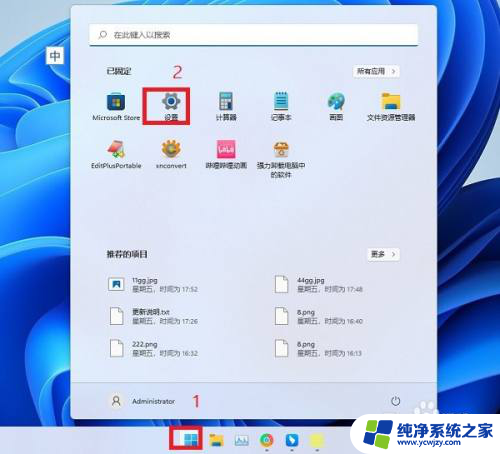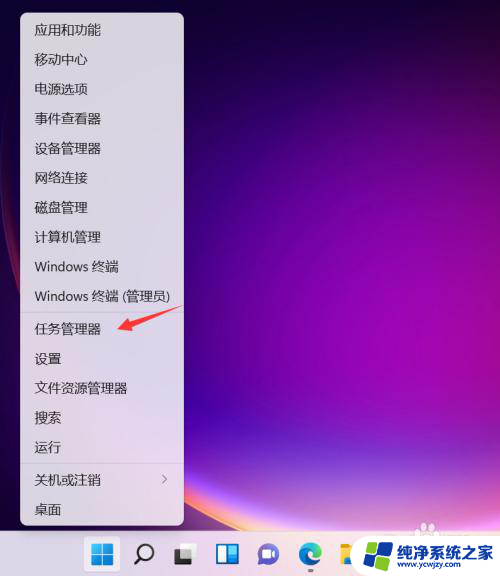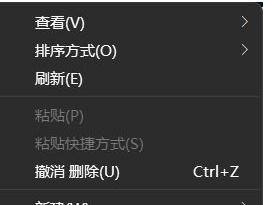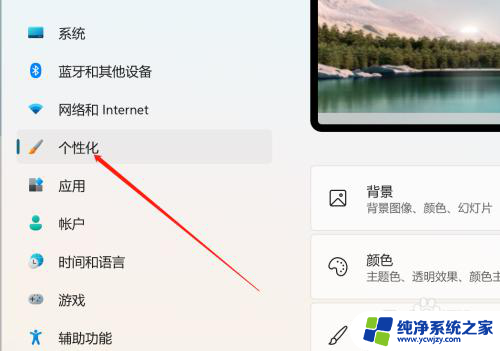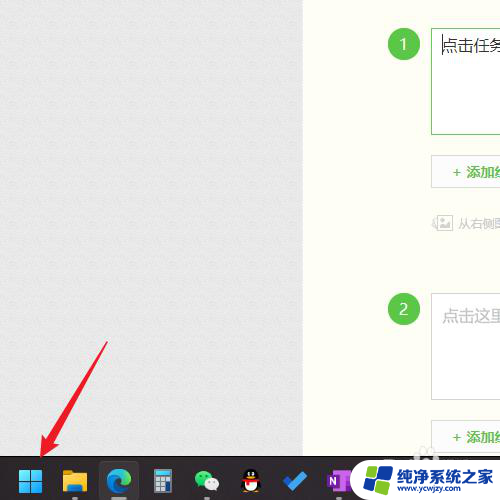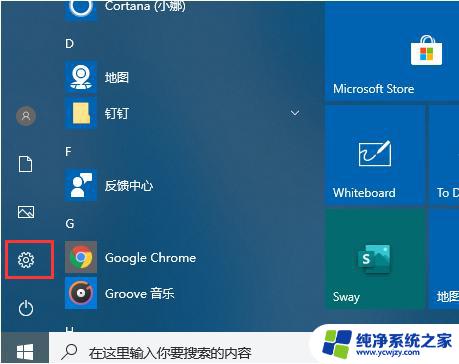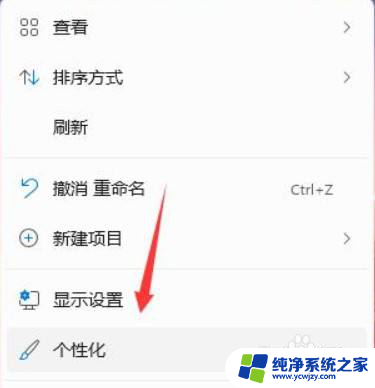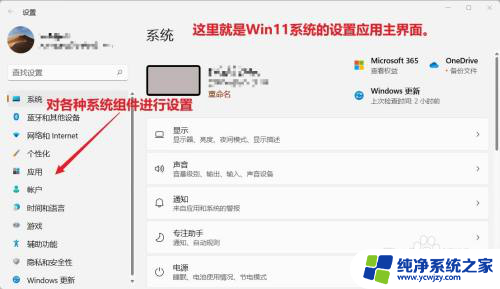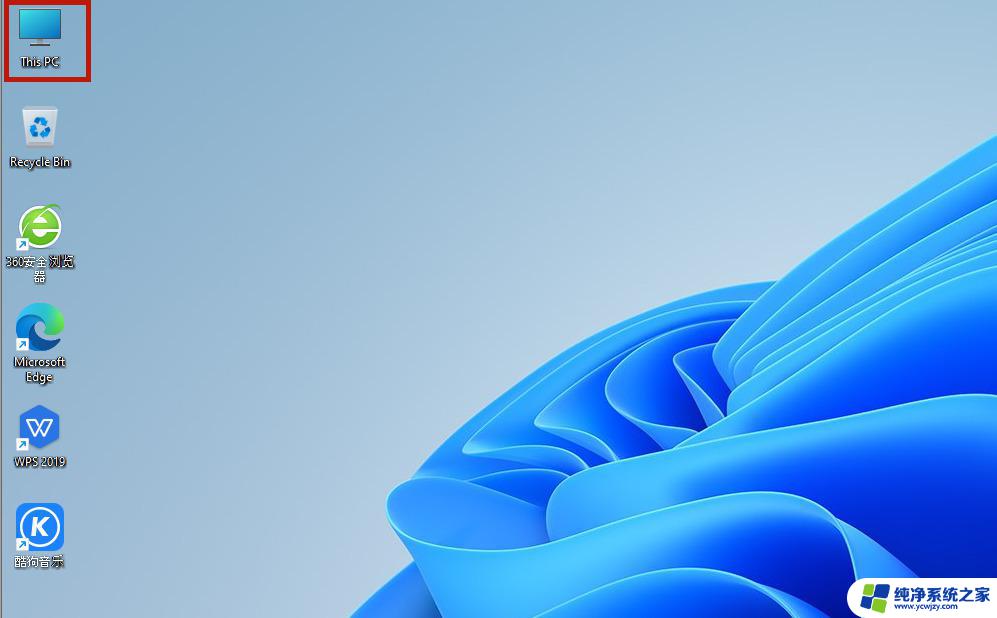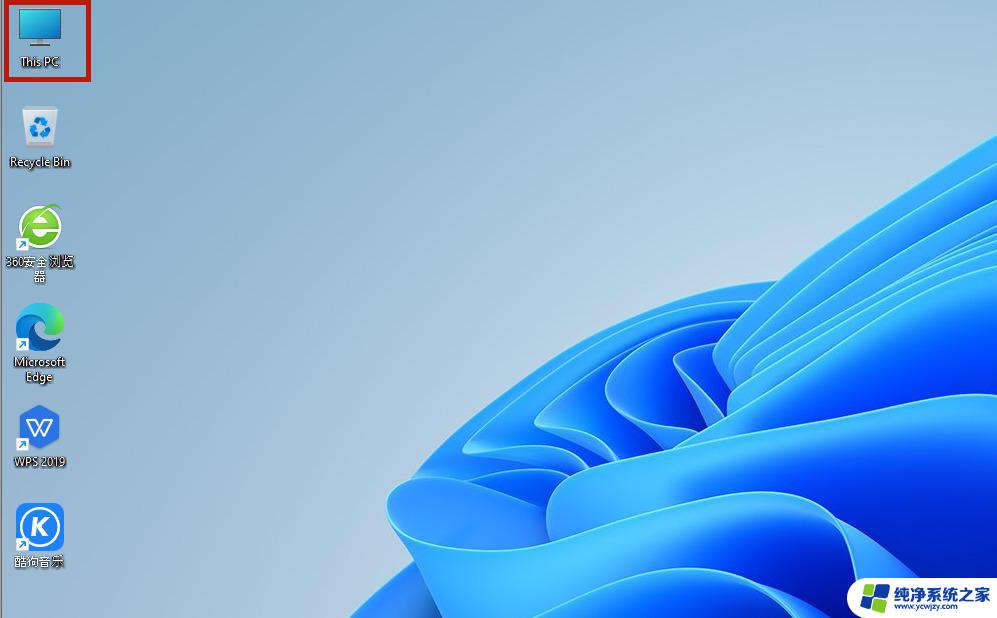win11怎么设置成win10界面
随着Windows 11的推出,许多用户可能对新的界面设计感到不习惯,如果您希望将Win11设置成Win10的界面风格,可以按照以下步骤进行操作。打开设置菜单,然后选择个性化选项。接着点击主题,在主题选项中选择Windows 10主题。完成以上步骤后,您将看到Win11界面已经变成了Win10的风格,让您更加熟悉和舒适。
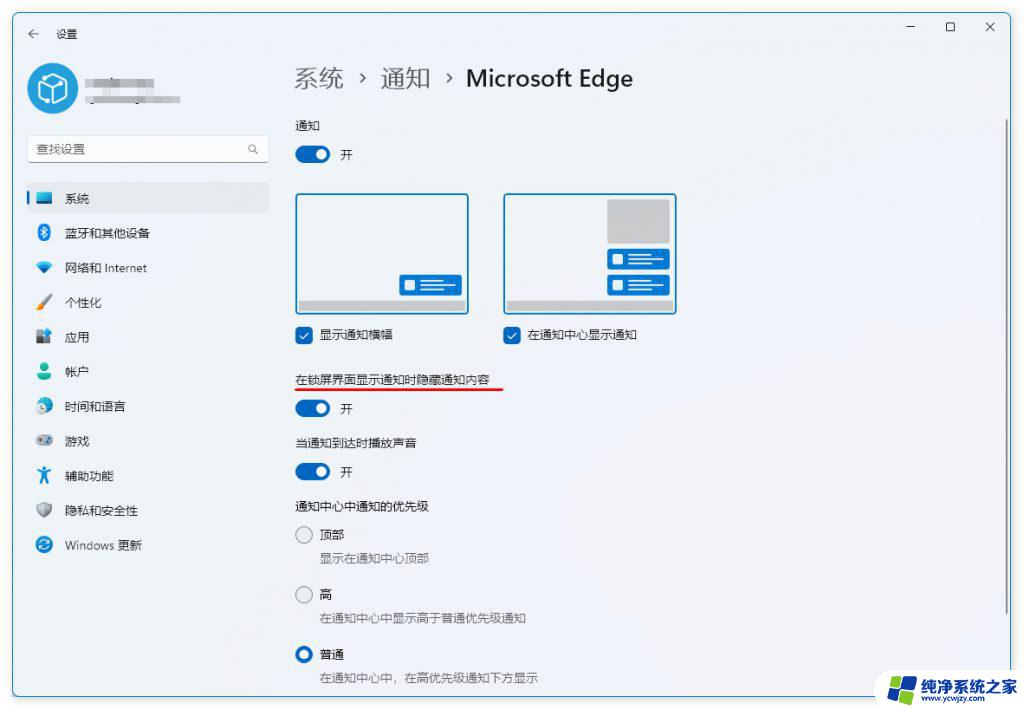
win11怎么设置成win10界面
1、同时按下“win+R”打开运行窗口,输入“regedit”然后回车或者点击确定打开注册表编辑器窗口;
2、依次打开“HKEY_CURRENT_USER\Software\Microsoft\Windows\CurrentVersion\Explorer\Advanced”这些文件,右键单击空白区域的任意位置。然后选择New > DWORD (32-bit);
3、将新的 DWORD(32 位)条目命名为Start_ShowClassicMode,然后按 Enter 键进行保存;
4、双击Start_ShowClassicMode条目并将值数据的值从 “0” 更改为“1”即可。
以上是将win11设置为win10界面的完整步骤,如果您遇到相同的问题,可以参考本文中的步骤进行修复,希望对大家有所帮助。